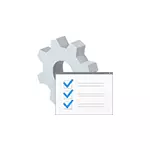
קפטור המערכת אינם תהליך של Windows, אם כי מוצג בקטגוריה "תהליכי Windows". זה, באופן כללי, הוא אירוע שגורם סיום של מעבד "משימות" הנוכחי לבצע פעולה "חשובה יותר". ישנם סוגים שונים של interrupts, אבל לרוב את החומרה interrupts של IRQ (מתוך ציוד מחשב) או חריגים, נגרמת בדרך כלל על ידי טעויות של הציוד, לגרום לטעון גבוה.
מה לעשות אם מערכת הפסקה למעבד
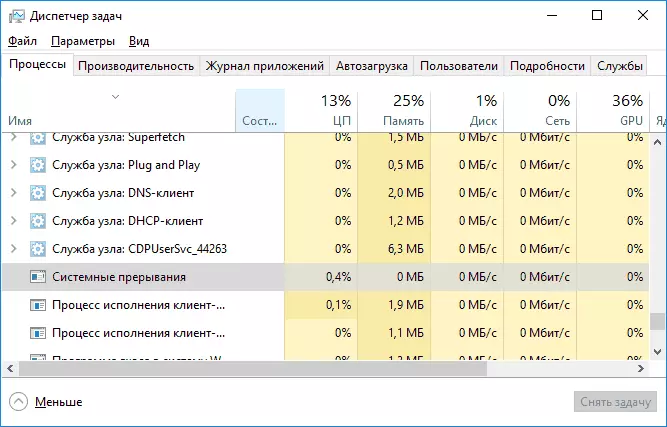
לרוב, כאשר עומס גבוה לא טבעי על המעבד מופיע במנהל המשימות, הסיבה היא משהו בחוץ:
- ציוד מחשב שגוי
- פעולה שגויה של מנהלי התקנים
כמעט תמיד סיבות מצטמצמים לפריטים אלה, אם כי היחסים של הבעיה עם התקני מחשב או נהגים לא תמיד ברור.
לפני חיפוש מסיבה מסוימת, אני ממליץ כי ניתן לזכור מה בוצע ב- Windows ישירות לפני הופעת הבעיה:
- לדוגמה, אם הנהגים עודכנו, אתה יכול לנסות להתגלגל בחזרה אותם.
- אם הותקנה ציוד חדש - ודא שההתקן מחובר כהלכה ויעיל.
- כמו כן, אם לא היתה בעיה אתמול, והבעיה אינה יכולה להיות משויכת לשינויים בחומרה, באפשרותך לנסות להשתמש בנקודות השחזור של Windows.
חפש מנהלי התקנים גרימת עומס מ "מערכת interrupts"
כפי שצוין כבר, לרוב המקרה במנהלי התקנים או במכשירים. באפשרותך לנסות לזהות איזה מהמכשירים גורם לבעיה. לדוגמה, תוכנית larencymon יכול לעזור זה.
- הורד והתקנה larencymon מאתר היזם הרשמי http://www.resplendence.com/downloads ולהפעיל את התוכנית.
- בתפריט התוכנית, לחץ על הלחצן "הפעל", עבור אל הכרטיסייה מנהלי התקנים וממיין את עמודה לספור DPC.
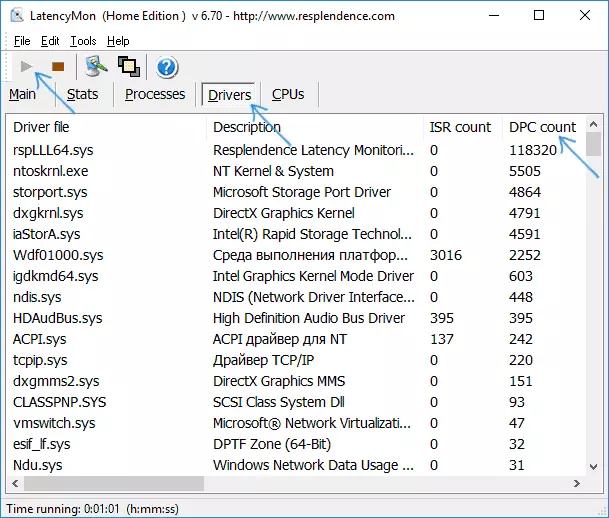
- שים לב שהנהג כולל את ערכי הספירה הגבוה ביותר של DPC אם זהו נהג של התקן פנימי או חיצוני, עם הסתברות גבוהה, הסיבה לפעולה של מנהל התקן זה או מהמכשיר עצמו (על צילום מסך - תצוגה של " בריא "מערכת, T. ה. כמויות גבוהות יותר של DPC עבור המודולים במסך מסך - נורמה).
- במנהל ההתקן, נסה להשבית את המכשירים שמנהלי ההתקנים שלהם גורמים לטעינה הגדולה ביותר על פי Larencymon, ולאחר מכן לבדוק אם הבעיה נפתרה. חָשׁוּב: אין לנתק את התקני המערכת, כמו גם בסעיפים "מעבדים" ו "מחשב". אין לכבות את מתאם הווידאו והתקני הקלט.
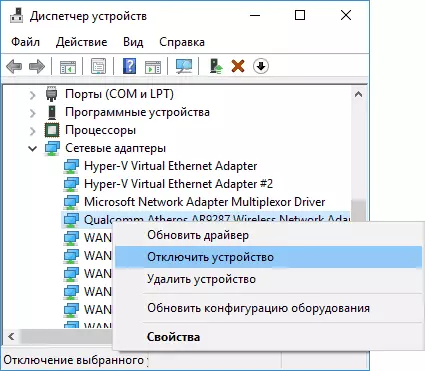
- אם ההתקן הוא כיבוי הוחזר העומס שנקרא על ידי interrupts למערכת, ודא את ביצועי ההתקן, נסו לעדכן או להתגלגל בחזרה את מנהל ההתקן, באופן אידיאלי מהאתר הרשמי של יצרן הציוד.
בדרך כלל הסיבה טמונה ברשת ומתאמי מנהלי התקנים Wi-Fi, כרטיסי קול, כרטיסי עיבוד וידאו אחרים או אות שמע.
בעיות עם התקני USB ובקרים
גם סיבה תכופה של עומס גבוה על המעבד מהפרעה במערכת היא פעולה שגויה או תקלה של התקנים חיצוניים המחוברים באמצעות USB, מחברים עצמם או נזק לכבלים. במקרה זה, בלוחמון, אתה בקושי יכול לראות משהו יוצא דופן.בחשד כי הסיבה לכך יכול להיות מומלץ להשבית את כל בקרי ה- USB במנהל ההתקן, בעוד העומס לא נופל במנהל המשימות, אבל אם אתה מפעיל את המשתמש, יש סיכוי שתתחזור זה תוכלו להפסיק לעבוד את המקלדת והעכבר, ומה לעשות הלאה לא יהיה ברור.
לכן, אני יכול להמליץ על שיטה פשוטה יותר: פתח את מנהל המשימות כך שתוכל לראות "מערכת interrupts" ולכבות את כל התקני ה- USB ללא יוצא מן הכלל (כולל מקלדת, עכבר, מדפסות): אם תראה כי כאשר ההתקן הבא מנותק, העומס ירד, ולאחר מכן לחפש את הבעיה בהתקן זה, הוא מחובר או מחבר ה- USB ששימש לו.
סיבות אחרות למטענים גבוהים מהפרעות במערכת ב - Windows 10, 8.1 ו- Windows 7
בסוף כמה סיבות נפוצות פחות לגרום לבעיה המתוארת:
- כלול שיגור מהיר של Windows 10 או 8.1 בשילוב עם היעדר ניהול צריכת חשמל מקורית נהגים שבבים. נסה להשבית התחלה מהירה.
- פגום או לא המתאם המקורי של המחשב הנייד - אם, כאשר הוא כבוי, המערכת קוטעת להפסיק לשלוח את המעבד, זה קרוב לוודאי זה. עם זאת, לפעמים, לא המתאם הוא אשם, אבל את הסוללה.
- אפקטים קוליים. נסה לכבות אותם: לחץ לחיצה ימנית על סמל רמקול באזור ההודעות - צלילים - הכרטיסייה השמעה (או "הפעל התקנים"). בחר את ההתקנים המשמשים כברירת מחדל ולחץ על "מאפיינים". אם המאפיינים נמצאים בכרטיסיות "אפקטים", "צליל מרחבי" ודומה, לכבות אותם.
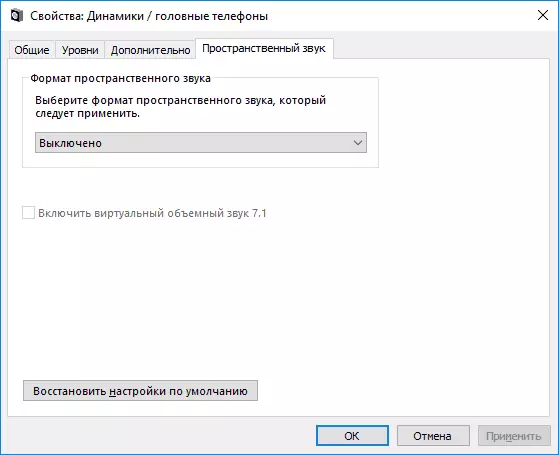
- פעולה שגויה של RAM היא לבדוק את ה- RAM עבור שגיאות.
- בעיות עם פעולת הדיסק הקשיח (התכונה העיקרית היא מחשב שמתעכב בעת גישה לתיקיות וקובצי, הדיסק עושה צלילים יוצאי דופן) - בדוק את הדיסק הקשיח על שגיאות.
- לעתים רחוקות - נוכחות של כמה אנטי וירוסים במחשב או וירוסים ספציפיים הפועלים ישירות עם הציוד.
יש דרך נוספת לנסות לגלות מה ציוד הוא אשם (אבל משהו לעתים רחוקות מראה):
- לחץ על המקשים Win + R במקלדת והזן Perfmon / Report ולאחר מכן הקש Enter.
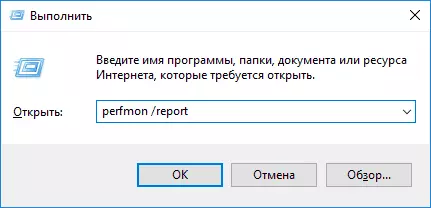
- המתן עד שהדו"ח מוכן.
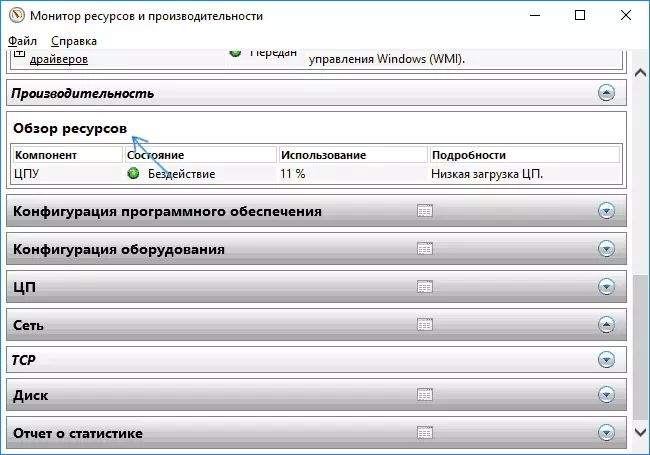
בדוח בסעיף הביצוע - סקירת משאבים אתה יכול לראות רכיבים בודדים אשר צבע יהיה אדום. שקול אותם, ייתכן שיהיה עליך לבדוק את הביצועים של רכיב זה.
